来源:www.xinmaotao.net 时间:2014-04-01 17:29
随着电脑的大众化,电脑已经走入很多人的生活中,我们在使用的过程中难免会出现一些问题,例如电脑蓝屏、电脑死机、电脑黑屏这类的问题,通常出现这些问题的主要原因都是硬盘坏道所引起的,那么遇到硬盘坏道的情况出现时我们应该要如何处理呢?新毛桃小编今天就来教大家针对硬盘坏道问题该如何进行修复。
1.将制作好的新毛桃 v5.0 u盘启动盘插入电脑的usb接口,重启电脑后当出现开机启动画面后按下相应快捷键进入到新毛桃u盘启动界面,然后把光标移动到“【06】运行最新版DiskGenius分区工具”按下回车键,如下图:

2.接着进入到“欢迎使用多功能经典DOS工具菜单”时,因为我们需要运行Diskgenius工具,所以在下面的“A:\>”后面输入“d”然后按下回车键即可;如下图所示;
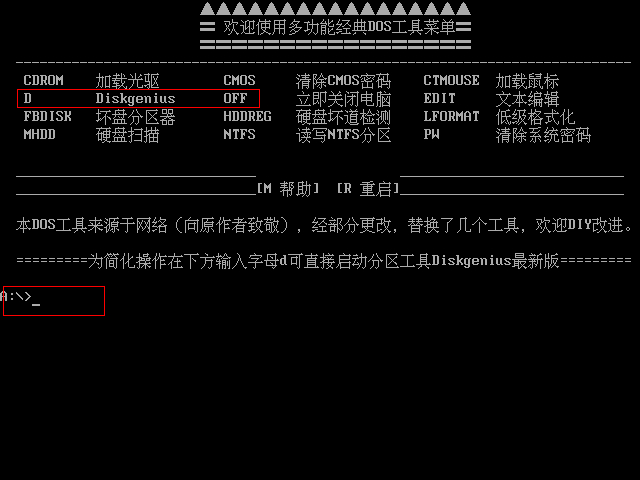
3.运行Diskgenius工具后,依次打开“硬盘 — 坏道检测与修复(Y)”;如下图所示:
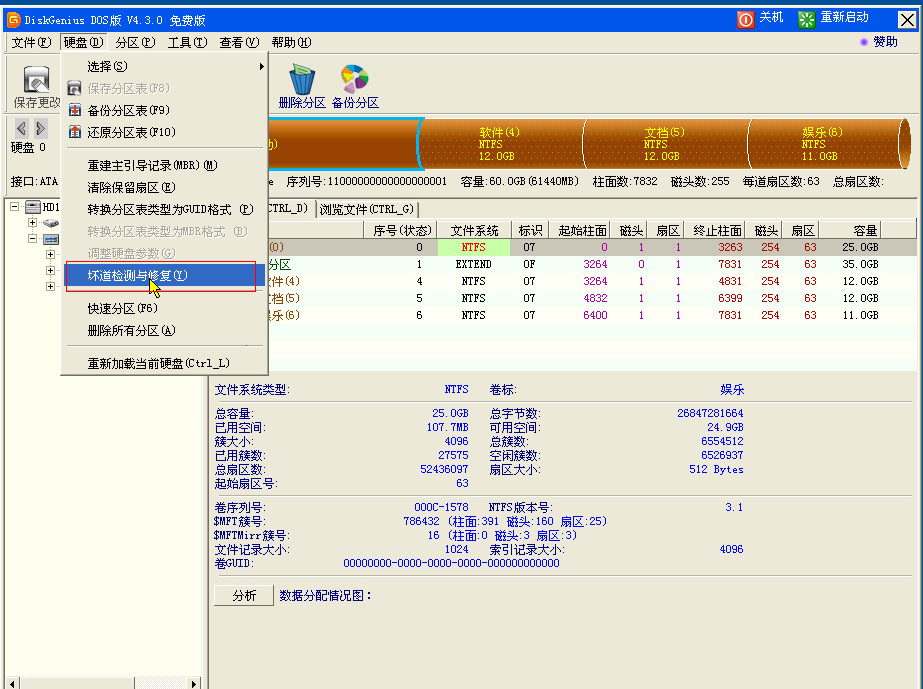
4. 在弹出的“坏道检测与修复”窗口之后,在柱面范围处填入需要检测的硬盘分区范围数值(如电脑上存在着两个以上的电脑硬盘,我们可以点击“选择硬盘”之后再选择所需要检测的硬盘。),如不确定硬盘坏道所在的分区范围,则在弹出窗口之后点击开始检测即可;如下图所示 :

5.在进行尝试修复前若硬盘内存在重要数据,应该将重要数据事先备份出来,一切准备工作完成后可再进行修复工作,进行修复过程所消耗的时间所检测出来的硬盘坏道数量而决定,我们只需要耐心等待修复工作完成;如下图所示:
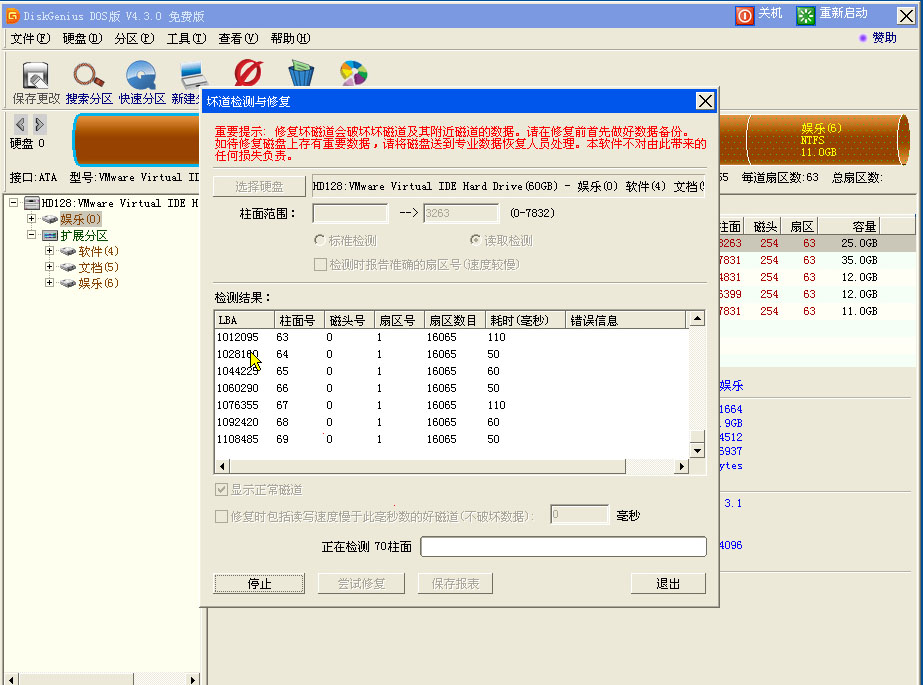
如何使用Diskgenius工具进行硬盘检测和修复硬盘坏道的方法小编今天就介绍到这里,如果你遇到上述的问题,想要对硬盘进行检测并修复硬盘坏道的朋友可以尝试下小编的方法。
责任编辑:新毛桃:http://www.xinmaotao.net